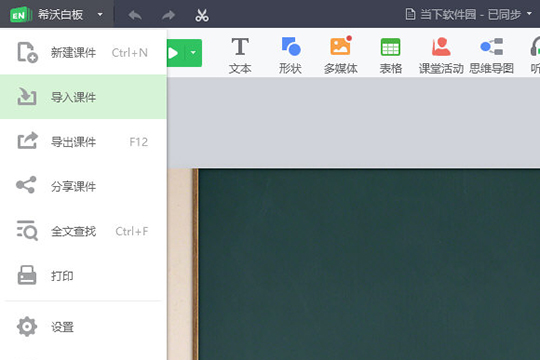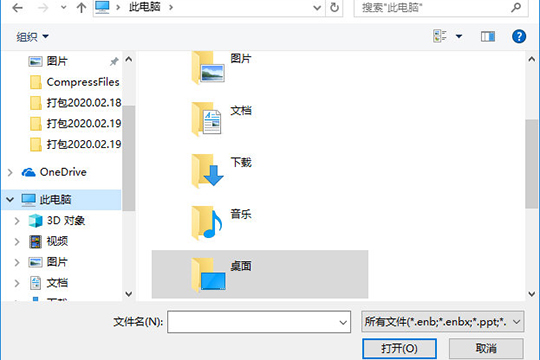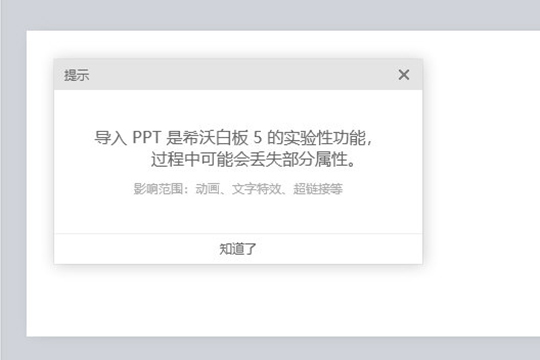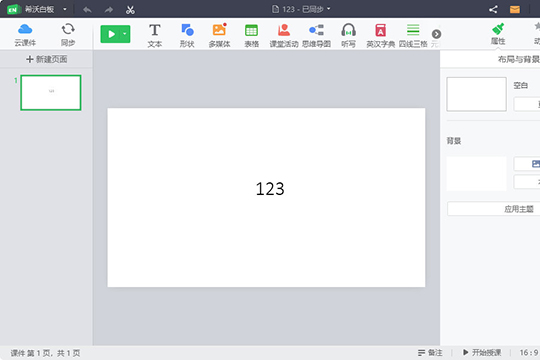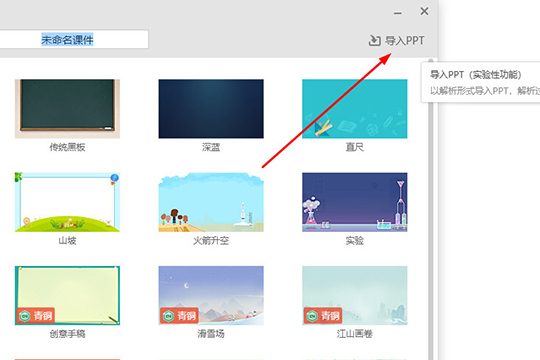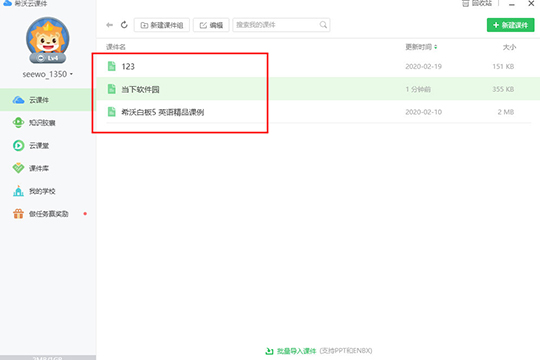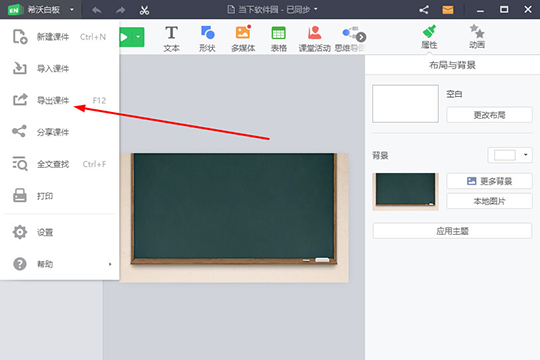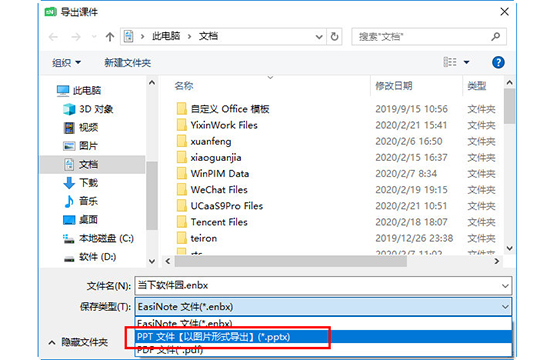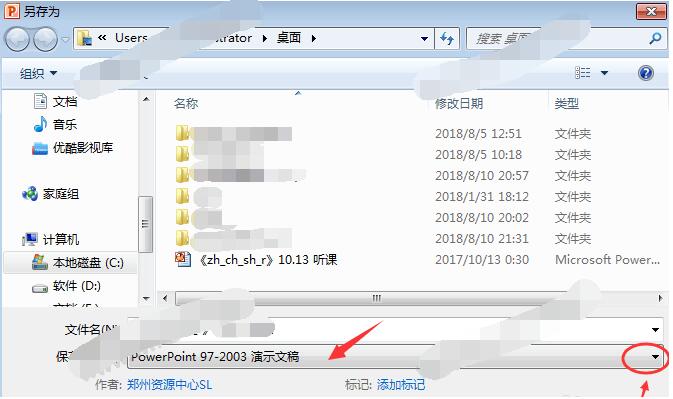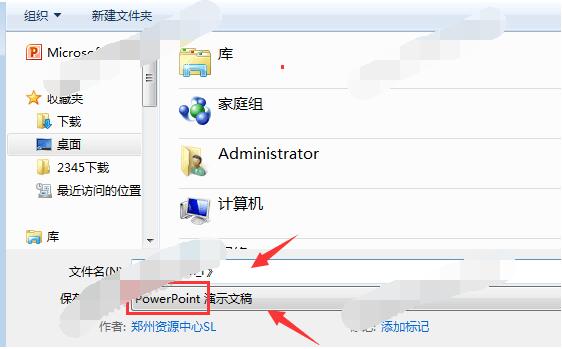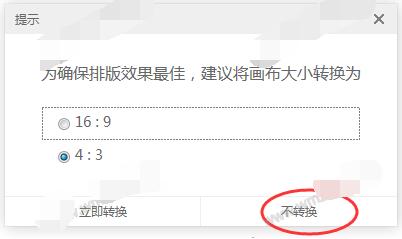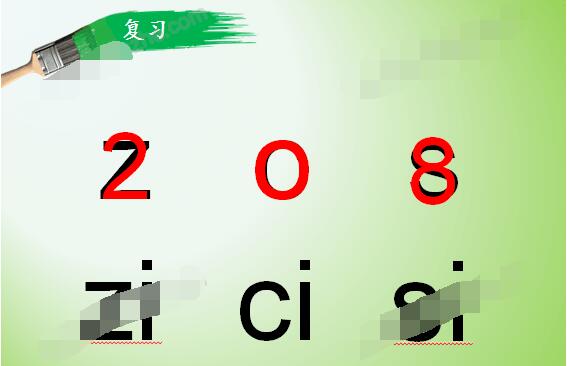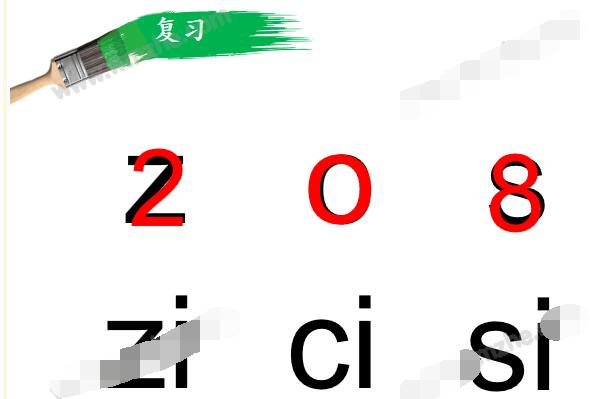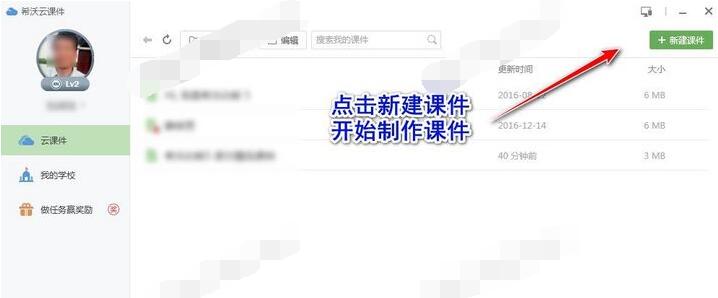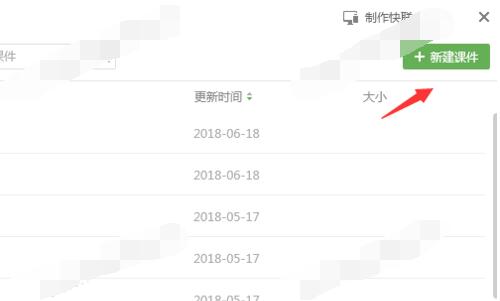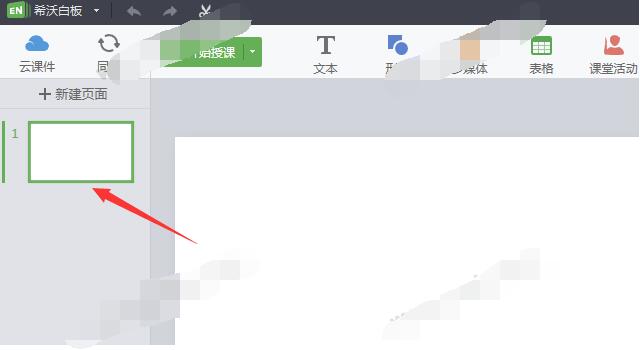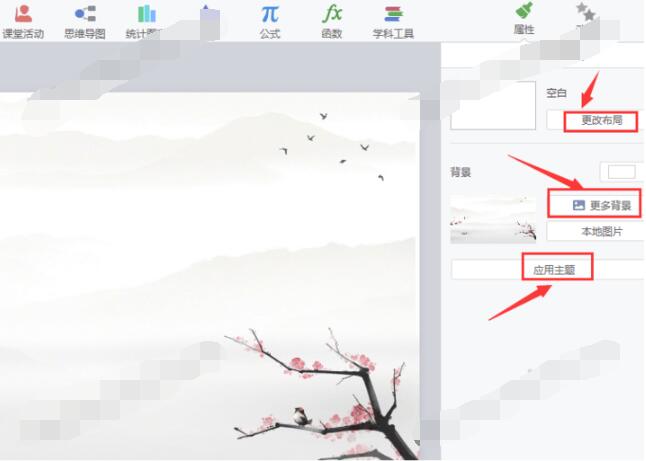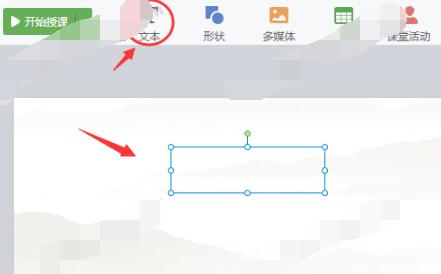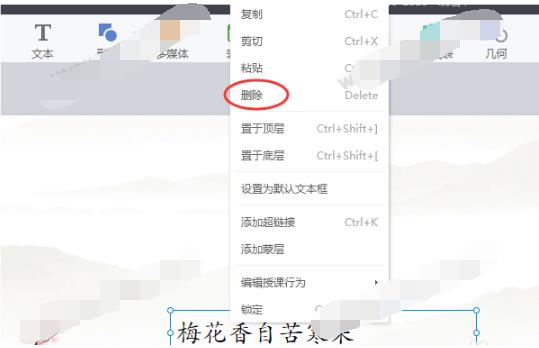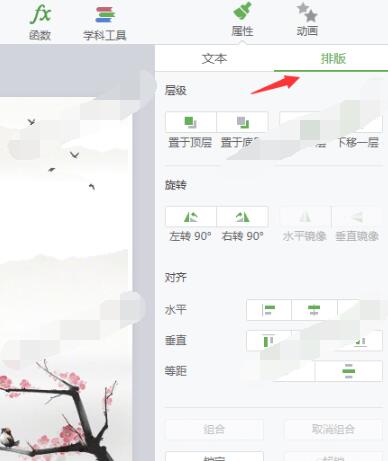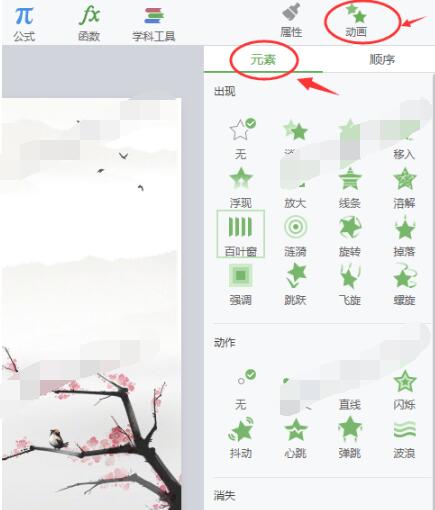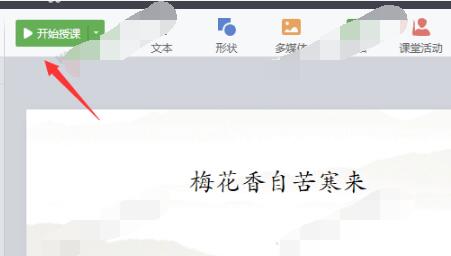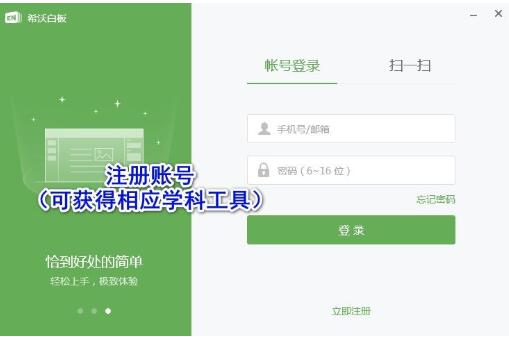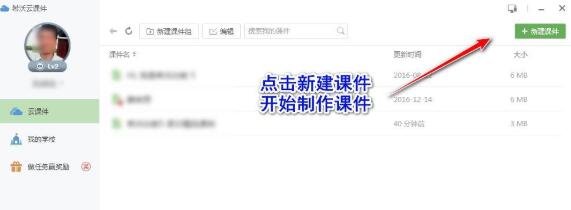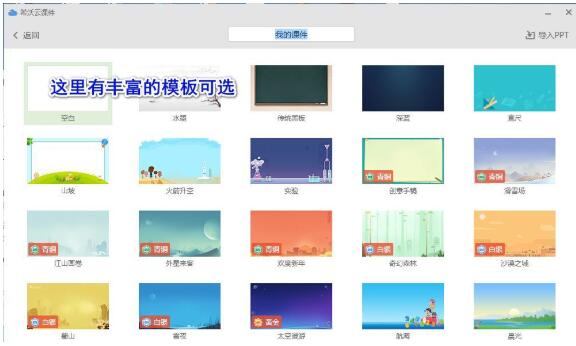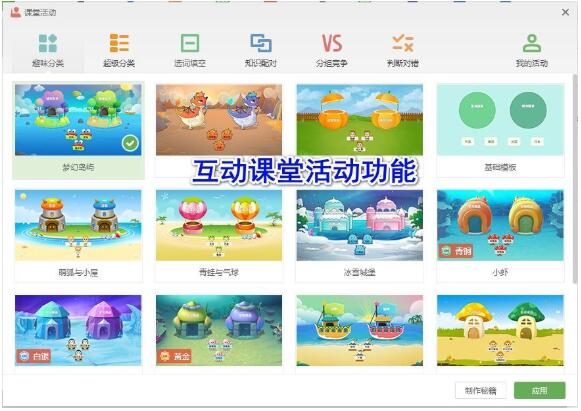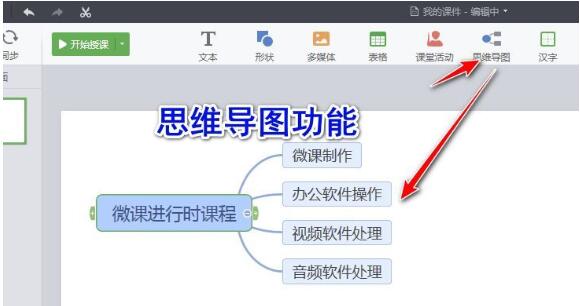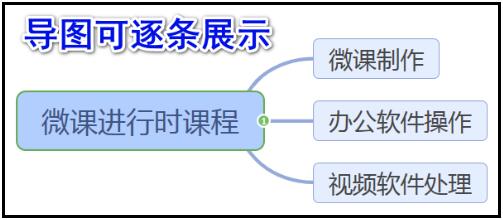希沃白板如何导入导出PPT?希沃白板PPT无法修改怎么办?西沃希沃白板是课件制作神器,用户也可以导入PPT,或者把自制课件导出为PPT,但是导入PPT无法修改是因为导入的PPT是低版本的.ppt,只是以背景方式导入无法修改,需要转为高版本的.pptx。下面来看看希沃白板无法修改PPT的解决方法。
希沃白板怎么导入PPT
1、首先需要先进入到希沃白板软件内,如果你已经创建好了课件,想要直接导入PPT课件,只需点击左上角的希沃白板,点击其中的“导入课件”选项即可开始导入,如下图所示:
希沃白板点击其中的“导入课件”选项
2、弹出导入课件的窗口界面,你可以再电脑中选择你想要导入的课件格式,软件支持大多数课件,其中就包括enb、enbx、ppt与pptx,选择完成后将其进行打开即可,如下图所示:
希沃白板选择你想要导入的课件格式
3、软件将会弹出下方的提示,用户在导入PPT的过程中,可能会出现丢失动画、文字特效与超链接的情况,这是大家需要注意的一个地方,如下图所示:
希沃白板弹出下方的提示
4、之后只需等待PPT导入成功,你即可在软件中看到已导入PPT的标题与内容,如下图所示:
希沃白板等待PPT导入成功
5、如果你还没有新建课件,只需在创建课件的过程中点击右上角的“导入PPT”选项进行导入 ,如下图所示:
希沃白板点击右上角的“导入PPT”选项
只需要经过以上的操作,就能够帮助你轻松导入你在希沃白板之外制作的课件,让你编辑起来更加的方便。
希沃白板如何导出PPT
希沃白板能够为你制作专属于自己的课件内容,怎么将课件转化为PPT文件?
1、首先需要先进入到希沃白板软件内,你可以在课件列表中看到你之前制作的课件,选择并点击你想要导出的那份课件,如下图所示:
希沃白板点击你想要导出的那份课件
2、之后将会进入此课件内,点击左上角的希沃白板,其中的“导出课件”功能就是今天的主角,对此选项进行点击即可开始操作,如下图所示:
希沃白板点击“导出课件”功能
3、弹出导出课件的界面,选择你想要保存的路径后,在下方的保存类型中选择“PPT文件”,它就可以帮助我们将课件转化为PPT,不过课件内容将会以图片的形式进行导出,用户在确认课件已经制作完成的情况下,就可以生成PPT啦!如下图所示:
希沃白板选择“PPT文件”
4、当弹出已导出PPT文件的提示后,你就可以在之前选择的保存路径中找到此文件,如下图所示:
希沃白板弹出已导出PPT文件的提示
希沃白板5如何导入PPT课件不能修改怎么办
目前,希沃白板支持导入PPT和PPTX两种文件,PowerPoint2003版本的文件格式为.ppt,2007和2010版本的文件格式为.pptx,PPT格式以图片形式导入,PPTX可直接以兼容模式导入。
方法一
打开希沃白板5,登录账号,进入界面,点击【希沃白板】——【导入课件】,弹出窗口,找到指定PPT文件,将其导入
如图,提示【.ppt格式的文件仅能以背景导入】”代表ppt中的每一页内容出现在希沃会变成整张图片,不能更改,所以你需要将低版本的PPT文件修改为高版本
必须用2007或者2010版本的PowerPoint打开课件,因为高版本软件能够兼容低版本,如图,点击【文件】——【另存为】
弹出对话框,选择保存类型,将【PowerPoint 97-2003演示文稿】修改为【PowerPoint演示文稿】,点击保存
接着重新导入PPT课件,出现提示,建议转换画布大小,注意,希沃课件的比例是16:9,PPT课件是4:3,需要选择16:9的比例进行转换
PPT课件导入成功,形式、背景会发生改变,需要重新调整画面内容和动画等,图1是PPT原样式,图2是导入希沃之后的样式,你可以发现PPT模板背景不能导入
方法二
打开希沃白板5,进入界面,点击【云课件】——【新建课件】
打开希沃云课件窗口,点击右上角的【导入PPT】,选择PPT课件,导入其中即可,注意,必须是.pptx格式文件。
希沃白板制作课件攻略
1、打开希沃白板5,登录账号,进入界面,点击【云课件】——【新建课件】
2、或者直接点击上方【希沃白板】——【新建课件】
3、打开希沃云课件窗口,在上方选框中对课件进行命名,然后选择自己喜欢的背景模板,点击【新建】
4、进入课件编辑界面,点击左侧的新建空白,即可增加一个空白页;或者点击空白页,按回车键,也会增加一个空白页
5、在上方工具栏中点击【属性】,可以对布局与背景进行设置,点击【更多背景】,选择自己上传图片,接着点击【应用主题】
6、模板设置完成,开始进行文本编辑,点击【文本】,在空白界面中点按鼠标进行移动,就会出现文本框,输入相关文字,文本框大小是可以调整的
7、点击【形状】,弹出下拉列表,这里有各种图形,你还可以自由绘制形状
8、点击【多媒体】——【图片】,选择指定文件夹,找到图片,点击【插入】,或者直接将图片复制粘贴到编辑界面
9、如果想要删除文本、图片,鼠标选中右击,有复制、粘贴、剪切、删除等功能,最简单的就是按Delete键进行删除
10、接着对文本进行编辑排版并设置动画,选中内页中的文本框,点击【属性】——【文本】,可以设置文字字体、对齐、行距等;点击【排版】,可以对文本进行排版
11、选中内页中的图片,点击【属性】——【图片】,对图片进行调整,点击【排版】,对图片进行排版
12、最后对文本、图片进行动画设置,在上方工具栏中点击【动画】——【元素】,设置出现、消失等动画效果;点击【顺序】,对设置动画的先后顺序进行调整。
13、处理完成,点击【开始授课】,即放映课件,屏幕呈现最大化,此时不可修改课件。
14、需要注意的是,为了避免因为电脑故障或者其他原因导致课件丢失,大家在制作课件时记得点击左上角的【同步】,做一部分就同步一次。
希沃白板如何直播上课
希沃白板软件,这个软件不仅能装到希沃白板上,也能安装到任何Windows系统中。软件界面清新,布局合理,操作起来很方便,功能上也不错。
PPT功能:图文表格动画,和PPT操作一样,快速上手。
白板功能:拉出白板,想些啥就写啥。
思维导图:创建思维导图,可逐条展示,更符合教师讲课需要。
学科工具:根据学科配备,轻松实现常用学科教学功能。
互动工具:创建多种互动测试,饶有趣味。
以上就是希沃白板导入PPT无法修改的原因和解决方法。希沃白板只有导入.pptx格式的PPT才能修改。.pptx不是以背景的方法呈现PPT,所以能修改。希沃白板是课件制作神器,能制作、导入动画、课件、PPT,界面大方友好,使用起来非常方便。关注教程之家,解锁更多软件教程。